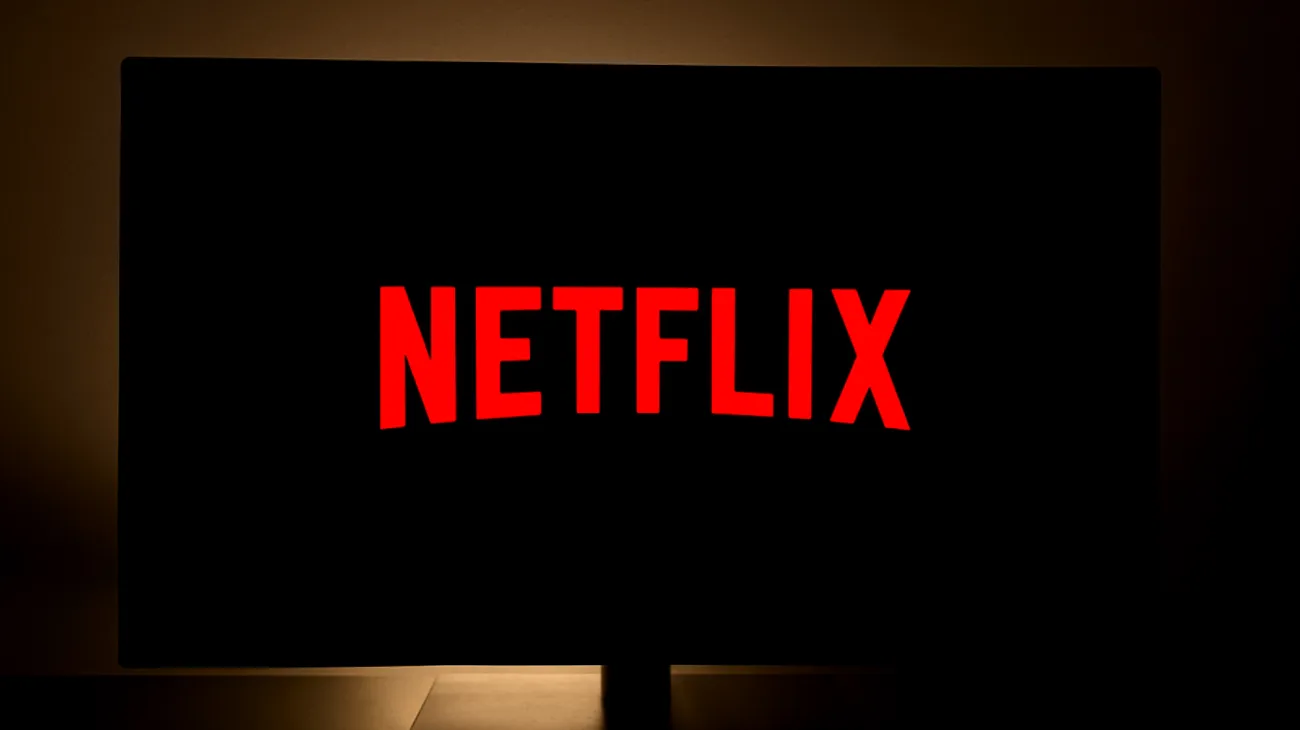Wer kennt das nicht: Sie freuen sich auf einen entspannten Abend mit Ihrer Lieblingsserie, doch statt flüssigem Streaming-Vergnügen erleben Sie ein Frustrationserlebnis der besonderen Art. Das Bild ruckelt, lädt permanent nach und die Qualität schwankt zwischen kristallklar und pixelig. Der Übeltäter? Oft ist es die falsche Qualitätseinstellung bei Netflix, die Ihre Internetverbindung oder Ihr Datenvolumen überfordert.
Warum Netflix standardmäßig auf Hochqualität setzt
Netflix möchte seinen Nutzern naturgemäß das bestmögliche Seherlebnis bieten. Deshalb ist die Plattform so programmiert, dass sie automatisch die höchste verfügbare Qualität anstrebt – theoretisch eine lobenswerte Eigenschaft. In der Praxis führt dieser Automatismus jedoch häufig zu Problemen, besonders wenn die verfügbare Bandbreite schwankt oder das monatliche Datenvolumen begrenzt ist.
Ein 4K-Stream verbraucht etwa 25 Megabit pro Sekunde, während HD-Qualität mit 5 Megabit auskommt und Standard-Auflösung sogar nur 3 Megabit benötigt. Diese Unterschiede sind dramatisch und erklären, warum selbst vermeintlich schnelle Internetverbindungen bei automatischer Qualitätswahl schnell an ihre Grenzen stoßen.
Die versteckten Datenvolumen-Fallen erkennen
Besonders tückisch wird es bei mobilen Datenverbindungen oder Tarifen mit begrenztem Volumen. Ein einziger 90-minütiger Film in 4K-Qualität kann bis zu 20 Gigabyte Ihres Datenvolumens verschlingen – das entspricht oft einem Drittel des monatlichen Kontingents. Bei HD-Qualität sind es immerhin noch 3-4 Gigabyte, während die Standard-Auflösung mit etwa 1 Gigabyte auskommt.
Netflix zeigt diese Verbrauchswerte nicht prominent an, weshalb viele Nutzer erst bei der nächsten Mobilfunkrechnung oder gedrosselten Geschwindigkeit das böse Erwachen erleben. Dabei lässt sich dieser Kostenfalle mit wenigen Klicks elegant ausweichen.
Pufferprobleme systematisch lösen
Ständige Unterbrechungen entstehen meist durch eine Diskrepanz zwischen gewünschter Streamingqualität und verfügbarer Bandbreite. Netflix versucht zunächst, die höchste Qualität zu laden, reduziert diese aber erst nach mehreren Pufferversuchen. Diese Anpassung dauert oft zu lange und führt zu den gefürchteten Ladepausen.
Ein praktischer Trick: Testen Sie Ihre tatsächliche Internetgeschwindigkeit mit dem Netflix-eigenen Tool unter fast.com. Dieses misst die Geschwindigkeit speziell für Netflix-Streams und gibt Ihnen einen realistischen Wert für die optimale Qualitätseinstellung.
Manuelle Qualitätseinstellungen richtig konfigurieren
Der Weg zu den Qualitätseinstellungen ist bei Netflix etwas versteckt, aber der Aufwand lohnt sich definitiv. Loggen Sie sich über einen Webbrowser in Ihr Netflix-Konto ein und navigieren Sie zu den Kontoeinstellungen. Unter dem Punkt „Wiedergabeeinstellungen“ finden Sie die entscheidenden Optionen.
Hier stehen Ihnen drei Hauptoptionen zur Verfügung:
- Niedrig: Bis zu 0,3 GB pro Stunde, grundlegende Qualität
- Mittel: Bis zu 0,7 GB pro Stunde, Standard-Auflösung
- Hoch: Bis zu 3 GB pro Stunde (HD) oder 7 GB pro Stunde (Ultra-HD)
Für die meisten Nutzer mit begrenztem Datenvolumen oder schwankender Internetverbindung ist die mittlere Einstellung der optimale Kompromiss zwischen Qualität und Verbrauch.

Gerätespecifische Optimierungen durchführen
Nicht alle Geräte sind gleich: Ein Smartphone-Display verzeiht niedrigere Auflösungen eher als ein 65-Zoll-Fernseher. Netflix erlaubt es, für verschiedene Profile unterschiedliche Qualitätseinstellungen zu wählen. Nutzen Sie diese Funktion geschickt, indem Sie für mobile Geräte niedrigere Qualitäten wählen und für das heimische Entertainment-System höhere Einstellungen beibehalten.
Smart-TVs und Streaming-Sticks bieten oft zusätzliche Einstellungen in ihren eigenen Menüs. Hier können Sie manchmal sogar spezifischere Anpassungen vornehmen, etwa die Bitrate direkt begrenzen oder bestimmte Auflösungen komplett deaktivieren.
Netzwerk-Monitoring für optimale Performance
Ein unterschätzter Aspekt ist die Überwachung Ihrer Netzwerkauslastung. Wenn gleichzeitig mehrere Geräte im Haushalt das Internet nutzen, kann selbst eine schnelle Verbindung überlastet werden. Tools wie die Fritz!Box-Oberfläche oder Router-Apps zeigen Ihnen, welche Geräte wie viel Bandbreite verbrauchen.
Moderne Router bieten Quality-of-Service-Funktionen (QoS), mit denen Sie Streaming-Traffic priorisieren können. Diese Einstellung sorgt dafür, dass Netflix auch bei gleichzeitiger Nutzung anderer Dienste stabile Datenraten erhält.
Zeitbasierte Strategien entwickeln
Internet-Provider drosseln oft zu Stoßzeiten die Geschwindigkeit oder berechnen unterschiedliche Tarife für verschiedene Tageszeiten. Nutzen Sie diese Erkenntnisse strategisch: Laden Sie Inhalte für den Offline-Modus in Zeiten hoher Bandbreite herunter oder planen Sie Ihr Streaming außerhalb der Hauptnutzungszeiten.
Netflix bietet mittlerweile für viele Inhalte Download-Optionen an. Diese Funktion ist besonders bei begrenztem Datenvolumen goldwert, da Sie Inhalte über WLAN herunterladen und später ohne Internetverbindung ansehen können.
Langfristige Lösungsansätze
Wenn Sie regelmäßig Streaming-Probleme haben, lohnt sich eine grundsätzliche Überprüfung Ihrer Internet-Infrastruktur. Alte WLAN-Router, ungünstige Standorte oder veraltete Netzwerkkabel können die Performance erheblich beeinträchtigen. Ein Router-Upgrade oder die Installation von WLAN-Repeatern kann mehr bewirken als jede Software-Optimierung.
Berücksichtigen Sie auch, dass verschiedene Internet-Tarife unterschiedliche Upload- und Download-Geschwindigkeiten bieten. Für Streaming ist primär die Download-Geschwindigkeit relevant, aber auch die Stabilität der Verbindung spielt eine wichtige Rolle.
Die richtige Balance zwischen Qualität und Performance zu finden, erfordert etwas Experimentierfreude, zahlt sich aber durch ein deutlich entspannteres Streaming-Erlebnis aus. Mit den beschriebenen Methoden verwandeln Sie frustrierende Pufferunterbrechungen in flüssiges Entertainment-Vergnügen.
Inhaltsverzeichnis